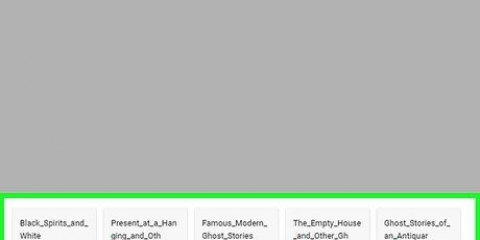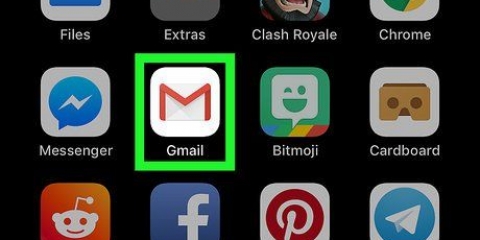Angi hvordan skjermen på iphone eller ipad skal reagere på berøring
I denne artikkelen lærer du hvordan du justerer 3D-berøringsinnstillinger på iPhone eller iPad. 3D touch er bare tilgjengelig på iPhone 6 eller nyere.
Trinn

1. Åpne Innstillinger-menyen på iPhone eller iPad. Trykk på startskjermen for å åpne Innstillinger-appen.

2. Rull ned og trykkGenerell. Dette alternativet er i Innstillinger-menyen ved siden av dette ikonet:.

3. Trykk påtilgjengelighet i Generelt-menyen. Dette vil åpne en ny side med alternativer.

4. Trykk på3D Touch i Tilgjengelighet-menyen.
3D touch er bare tilgjengelig på iPhone 6S eller nyere. Hvis du har en eldre modell vil du ikke se dette alternativet i menyen.

5. Skyv knappen ved siden av3D Touch til høyre
. Slik er 3D touch nå slått på på din iPhone eller iPad. En glidebryter vil nå vises under på/av-knappen som lar deg justere følsomheten til skjermen.
6. Skyv glidebryteren til Lys, Normal eller Fast. Angi hvordan iPhone eller iPad skal reagere på berøring. Innstillingene lagres automatisk.
Setter du glidebryteren til Light, må du trykke mindre hardt på skjermen for å aktivere 3D touch, mens med Firm må du trykke hardere.
Artikler om emnet "Angi hvordan skjermen på iphone eller ipad skal reagere på berøring"
Оцените, пожалуйста статью
Lignende
Populær